Windows10系统设置扩展显示器,扩展显示器的设置方法
时间:2019-03-13 11:05:33来源:装机助理重装系统www.zhuangjizhuli.com作者:由管理员整理分享
这不近日有笔记本电脑Windows10系统连接了扩展屏幕后,扩展屏幕显示的分辨率不清晰,该怎么办呢?在将笔记本连接外接显示屏后出现了扩展显示器的分辨率很差,画质很渣的现象,但是原来的屏幕依旧清晰,另一块是现在的主显示器,显示没有任何问题。其实出现这样的问题是由于是第二个显示屏的分辨率没有调整正确所引起的,对此下面小编就来介绍一下修复方法吧。
1、首先,在桌面点击右键,选择倒数第二个显示设置,在右侧打开自定义显示器的的对话框,点击高级显示设置按钮;
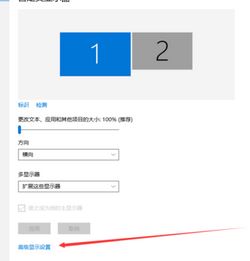
2、就可以看到1,2两个显示器,在点击选择的扩展这些显示器,就可以让两个显示器显示不同内容;
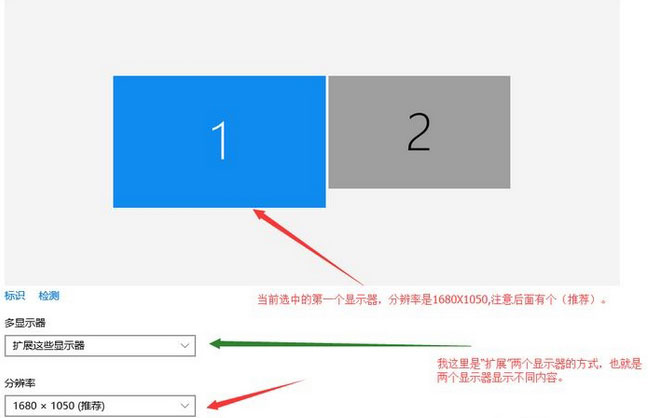
3、然后,在扩展显示器一般都是2,在点击2,在下面设置一个合适的分辨率;
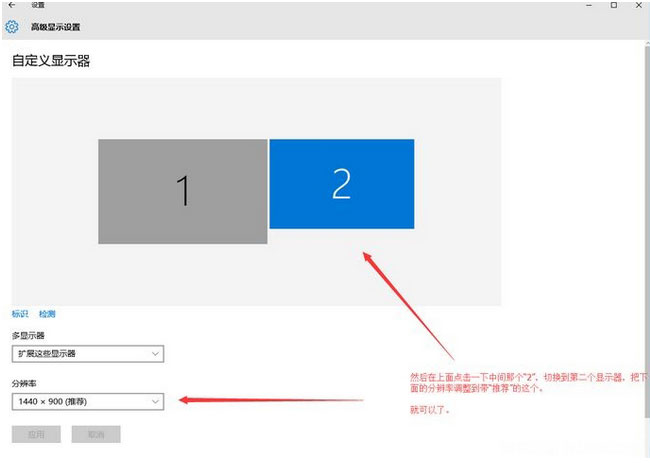
4、接下来,在设置为推荐的分辨率之后,点击应用,保存修改即可,最后在显示器上按一下E符号的按钮或 Auto按钮让显示器自动调整下大小即可。
通过以上的教程即可解决电脑扩展屏幕不清晰的问题了,感兴趣的用户也可以按照教程去解决操作,希望这个教程对大家有所帮助。
1、首先,在桌面点击右键,选择倒数第二个显示设置,在右侧打开自定义显示器的的对话框,点击高级显示设置按钮;
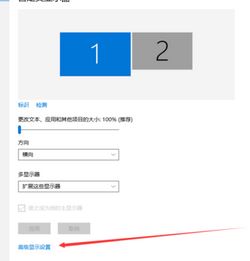
2、就可以看到1,2两个显示器,在点击选择的扩展这些显示器,就可以让两个显示器显示不同内容;
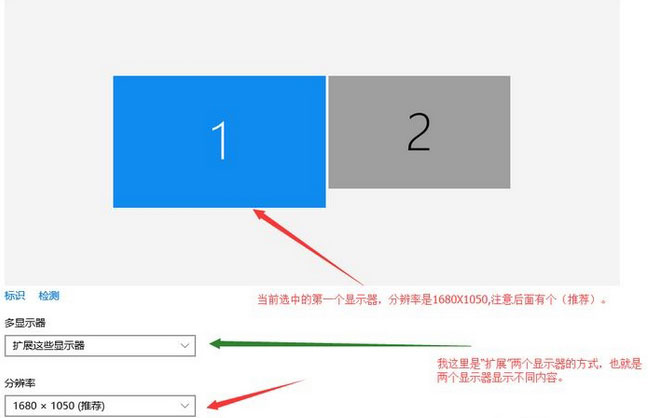
3、然后,在扩展显示器一般都是2,在点击2,在下面设置一个合适的分辨率;
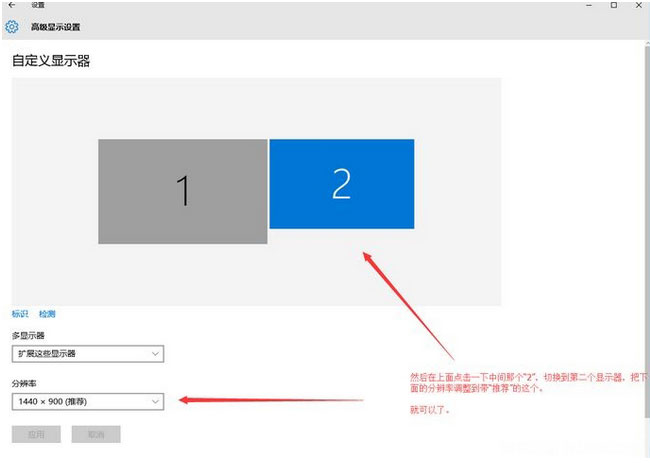
4、接下来,在设置为推荐的分辨率之后,点击应用,保存修改即可,最后在显示器上按一下E符号的按钮或 Auto按钮让显示器自动调整下大小即可。
通过以上的教程即可解决电脑扩展屏幕不清晰的问题了,感兴趣的用户也可以按照教程去解决操作,希望这个教程对大家有所帮助。
分享到:
